DNSPod
旗下子品牌
DNS 解析
取消
文档目录
解析生效相关
域名解析不生效怎么办?
您可以使用 域名自助检测 工具对您的域名进行检测,根据检测结果进行相关排查。
- 确认域名状态:通过检测工具查询,如域名状态为 Clienthold 或 Serverhold ,会导致解析无法生效。该状态一般是表明域名未实名认证或命名审核不通过,具体原因需要前往域名注册商处确认。
- 确认域名有效期:域名过期会导致域名解析失效,需前往域名注册商处确认域名到期时间。如果已经到期,请尽快续费,续费成功后解析将在0 - 48小时内恢复正常。
- 确认域名 DNS 服务器:请在域名注册商处确认 DNS 服务器已更改为 DNSPod 指定的 DNS,否则影响解析生效。如 DNS 已修改为 DNSPod DNS 服务器,因解析在全球生效时间是0 - 48小时,这期间也有可能影响解析生效,请耐心等待。
- 确认解析记录配置:需要您确认是否已在解析商处配置好相关的解析记录,如常用的 A 记录、CNAME 记录等,否则,解析无法生效。DNSPod DNS 解析请参考 各种记录类型的设置方法。
说明:
- 部分用户解析未生效,请确认是否在配置中选择了默认线路(一定要配置),否则会导致部分地区用户访问不了。
- 如您的域名只配置了电信线路的记录,那么这样只有电信的用户才能访问您的域名,电信以外的其他所有用户将无法访问。详情请参考 解析线路说明。
如何测试解析是否生效?
- 您可以使用 域名自助检测 工具进行排查。
- 您还可以使用相关命令进行排查。在确认解析已经配置完成,且修改 DNS 已经超过48小时后,在 Windows 电脑下左下角单击【开始】-【搜索】- 输入 CMD,进入命令提示符页面。
执行 ping 命令来验证解析是否生效
-
- 输入
ping + 空格 + 您的域名(这里以www.dnspod.cn为例)。
- 输入
-
- 回车后结果显示的 IP 若和您设置的解析记录中的 IP 保持一致,则表明解析已经生效。如下图所示:
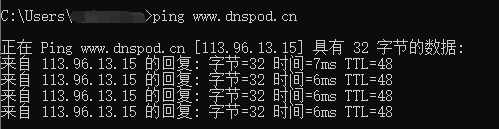
- 回车后结果显示的 IP 若和您设置的解析记录中的 IP 保持一致,则表明解析已经生效。如下图所示:
执行 nslookup 命令查询解析相关的信息
-
- 查询本机 DNS 返回的域名解析结果:
nslookup 域名
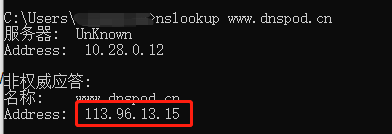
- 查询本机 DNS 返回的域名解析结果:
-
- 查询域名的 CNAME 解析记录(需配置 CNAME 记录):
nslookup -q = cname 域名
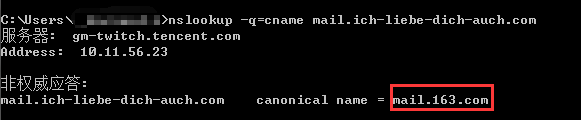
- 查询域名的 CNAME 解析记录(需配置 CNAME 记录):
-
- 查询域名的 MX 解析记录(需配置,MX 解析记录是用于指定邮箱服务器的地址):
nslookup -q = mx 域名

- 查询域名的 MX 解析记录(需配置,MX 解析记录是用于指定邮箱服务器的地址):
-
- 查询域名的 NS 解析记录(需配置,NS 解析记录是用于指定邮箱服务器的地址):
nslookup -q = ns 域名
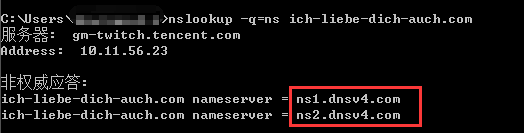
- 查询域名的 NS 解析记录(需配置,NS 解析记录是用于指定邮箱服务器的地址):
-
- 查询域名是否被劫持,分别进行以下测试:
nslookup 域名
nslookup 域名 119.29.29.29
- 查询域名是否被劫持,分别进行以下测试:
说明:
如果指定119.29.29.29测试解析正常,不指定119.29.29.29解析到错误 IP,基本可以判断域名被劫持,需要您联系劫持指向运营商进行处理。
域名解析转入到 DNSPod 的过程中,为什么网站打不开或者部分地区打不开?
在解析转入的过程中,不同顶级域对 DNS 服务器的 TTL 设置的不同,所以导致新修改 DNS 解析在全球的生效时间是0 - 48小时,如果您的 DNS 地址修改并未超过48小时,请确认以下信息:
- 确保您在 DNSPod 设置的解析记录和原解析商保持一致,如果不一致,就可能导致此问题。
- 如果在此过程中,您需要对解析记录进行相关操作(新增、修改、删除),需要在两边同时操作,确保解析记录的一致性。
域名已经在 DNSPod 解析,没有做任何变更,为什么突然之间不能访问了?
- 请确认您的域名是否到期,具体可以联系您的域名注册商咨询。如您的域名在腾讯云或 DNSPod 注册,可以进入 域名管理 控制台查询域名到期时间。
- 如果您的域名购买 DNS 解析套餐,请确认该 DNS 解析套餐是否到期,如解析套餐已经到期且 DNS 地址未修改为 DNS 解析 DNSPod 提供的免费套餐对应的 DNS 地址(查看 DNS 服务器),您的解析将逐步失效,建议您尽快升级到原等级的 DNS 解析套餐或者修改 DNS 服务器地址为 DNSPod 提供的免费套餐对应的 DNS 地址。
说明:修改为免费套餐对应的 DNS 地址后,仅支持免费套餐相关功能,若需原付费套餐相关付费功能请升级解析套餐。
- 如果您访问网站时,提示您网站未备案,请联系主机服务商确认是否备案等信息。若您购买了 DNSPod 的境内服务器,可参考 备案流程。
域名解析已经生效,为什么还是无法打开网站?
如果域名解析已经生效,但还无法打开网站可能原因如下:
- 解析记录配置是否正确:
- 主机记录是否配置有误。例如,把 aaa 写成了 aas。
- 如果没有设置默认线路,建议先配置默认线路,再配置其他线路类型,否则将导致部分用户无法访问。详情参考 解析线路说明。
- 记录值是否写错了 IP 地址,例如,
11.1.1.1写成11.1.1.11.,这个需要您联系您的服务器提供商确认。
- 本机电脑 DNS 缓存问题:
为了提高网站访问速度,系统会自动将已经访问过并获取 IP 地址的网站存入本机电脑 DNS 缓存里,一旦再对这个网站进行访问,则不再通过 DNS 服务器而直接从本机电脑 DNS 缓存取出该网站的 IP 地址进行访问。所以,如果本机电脑 DNS 缓存出现了问题,会导致网站无法访问。可以在 “运行” 中输入 CMD,然后执行命令ipconfig /flushdns来刷新本机电脑 DNS 缓存。

- 主机服务配置问题:
一般这种情况,可能未按照主机服务商的要求,在其配置中绑定域名,或配置文件错误,可以联系对应主机服务商寻求帮助确认。如果您使用了腾讯云服务器,可参考 网站无法访问。 - 网站打开有具体报错,例如502、403等,联系您的网站服务商或制作网站的技术人员,根据报错检查网站程序。可参考 HTTP 状态码。
- 域名未完成备案。如果您的主机服务器在境内,根据工信部要求,网站必须备案后才能开通;如果您使用了腾讯云境内服务器,虽然在其他主机服务商已备案,但是未在腾讯云备案,需要您在腾讯云进行接入备案。详情了解 接入备案。
为什么执行命令连接域名得不到 IP?
执行命令 ping 域名 得不到 IP 主要有如下几个原因:
- 解析记录线路类型没有正确选择:线路类型如果没有选择默认,将导致部分用户无法访问。详情参考 解析线路说明。
- 域名修改 DNS 还没有生效:修改 DNS 是全球生效时间是0 - 48小时,只修改几个小时是不可能全部生效的。如果当地 ISP 的 DNS 服务器没有完全刷新您的域名记录,就会出现得不到 IP 的情况。
- 域名的 DNS 记录被缓存:
- 如果 Windows 直接拨号上网,可以在 “运行” 中输入 CMD,然后执行命令
ipconfig /flushdns来刷新本机电脑 DNS 缓存。

- 如果通过路由上网,需要清空路由的 DNS 缓存。清空的方法可以通过重启路由解决。如果不能重启路由,需要更换 Windows 的 DNS 服务器为其他地址。
注意:
- 通过本方法清空路由后,同样需要执行命令
ipconfig /flushdns。- Linux、Unix 系统不会缓存 DNS 记录。Mac OS X 系统可以通过执行命令
killall lookupd来清空 DNS 缓存。
- 如果确认上述没有问题,请确认服务器配置是否有问题。如果您的服务器是在腾讯云购买的,可参考 实例 IP 地址 ping 不通。
域名检测工具提示未检测到 A 记录如何处理?
- 首先请您确认是否已在对应域名的解析记录中添加了 A 记录,具体可参考 A 记录。
- 其次请您确认检测的域名是否正确:
- 若您的域名是
dnspod.cn,您在添加 A 记录时的主机记录填写的是 “@”,则您要检测的是域名是dnspod.cn。 - 若您添加 A 记录时的主机记录填写的是 “www”,则您要检测的域名是
www.dnspod.cn。
注意:
主域名和子域名的检测结果是不同的。
最近更新于 2024-04-18 11:11
DNSPod 域名检测工具
查询域名信息,快速排查网站问题
网站自助排障
快速判断问题、提供合适的解决方案


